Le réseau Xbox est-il en panne... ou est-ce juste toi ?
C'est extrêmement frustrant lorsque vous voulez vous asseoir et jouer à un jeu ou regarder vos émissions préférées, mais que votre appareil ne se connecte pas à Internet. Cela peut être encore pire lorsque vous ne pouvez pas savoir si le service lui-même est en panne ou si quelque chose ne va pas de votre côté.
Si vous essayez de vous connecter à votre Réseau Xbox compte et qu'il rencontre des difficultés pour se connecter à votre réseau Wi-Fi, voici les étapes à suivre pour déterminer si une action supplémentaire est nécessaire de votre côté ou si vous devez simplement attendre.
Vérifiez si vos autres appareils se connectent à Internet
Si vous avez un accès facile à votre routeur, vérifiez-le pour vous assurer qu'aucune erreur ne s'y produit. Vérifiez les autres appareils connectés à votre réseau Wi-Fi domestique, comme un téléphone ou une tablette, et voyez s'ils peuvent accéder à Internet.
Si vous vérifiez votre téléphone, assurez-vous qu'il est connecté via votre réseau Wi-Fi domestique et non via votre réseau mobile. De nombreux téléphones passeront automatiquement à un réseau 4G (ou similaire) si le Wi-Fi est en panne - recherchez le dans la barre d'état ou accédez à vos paramètres Internet pour confirmer que vous êtes actuellement sur le Wi-Fi domestique réseau.
Si vos autres appareils ne parviennent pas à se connecter, c'est probablement un plus gros problème que juste le réseau Xbox étant en panne.
Recherchez des messages d'erreur d'état Xbox spécifiques
Si vous essayez de vous connecter au réseau Xbox, vérifiez si des messages d'erreur s'affichent. Comme de nombreux messages d'erreur, certains sont génériques et inutiles; certains sont extrêmement précis sur ce qui ne va pas.
Si vous voyez un message d'erreur sur votre écran, vous pouvez accéder au Code d'état d'erreur Xbox page pour voir s'il existe une solution à l'erreur spécifique que vous rencontrez. Assurez-vous d'entrer le code d'erreur exactement comme indiqué, car les majuscules sont importantes.
Vérifier l'état du serveur réseau Xbox
Si votre Wi-Fi semble fonctionner sur vos autres appareils, il est temps de vérifier si le service Xbox Network est réellement en panne. Il y a plusieurs façons de le faire.
-
Aller à l'officiel État du service réseau Xbox site Web: il indiquera si les serveurs du réseau Xbox fonctionnent correctement sur plusieurs fronts différents avec une coche verte. Si vous voyez un point d'exclamation rouge, il devrait y avoir des détails supplémentaires sur la panne et les plates-formes qui souffrent. Vous pouvez également sélectionner Prévenez-moi pour recevoir un e-mail lorsque le service est de retour en ligne, à condition que l'option soit là.

-
Consultez un site Web tiers pour les pannes: il existe de nombreux autres sites Web fiables qui vous permettent de vérifier une variété de services pour les pannes. Un site extrêmement complet est Down Detector. Il assure le suivi d'une variété de services en ligne et fournit des statistiques détaillées sur ces pannes, y compris Réseau Xbox.
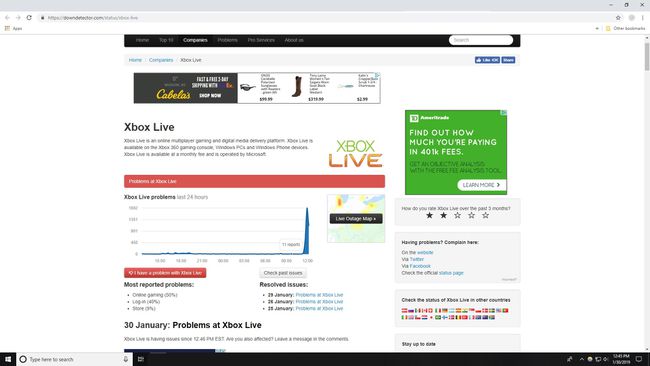
Rechercher sur Twitter: si le réseau Xbox est en panne, vous pouvez rechercher #XboxLiveDown. Si c'est le cas, il y en aura d'autres qui en parleront. @XboxSupport est un autre endroit à vérifier.
Le réseau Xbox fonctionne, mais je ne peux toujours pas me connecter
Il existe quelques autres options qui pourraient vous aider à vous reconnecter.
-
Effectuer un Cycle de puissance: maintenez le Xbox bouton situé à l'avant du système pendant dix secondes. appuie sur le Xbox appuyez à nouveau sur le contrôleur ou la console pour allumer votre système; il faudra un peu plus de temps que d'habitude pour démarrer, mais tout problème sera, espérons-le, résolu.
Alternativement, pendant que la Xbox est allumée, appuyez sur la touche Xbox, puis sélectionnez Paramètres > Redémarrage > Oui.
Déconnectez et reconnectez la Xbox: Lorsque votre système est éteint, débranchez-le et attendez environ 15 secondes. Rebranchez-le et rallumez la console. Vous devrez peut-être vous reconnecter à votre compte Xbox Network, mais nous espérons que le problème sera résolu.
Assistance clientèle Xbox: si aucune de ces solutions ne vous permet de revenir au réseau Xbox, vous devrez peut-être contacter Assistance client du réseau Xbox. S'il n'y a pas quelqu'un immédiatement disponible pour vous aider, vous pouvez créer un ticket et ils vous contacteront quand ils le pourront.
